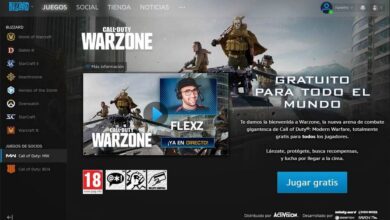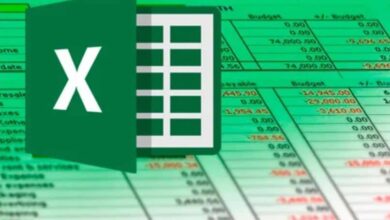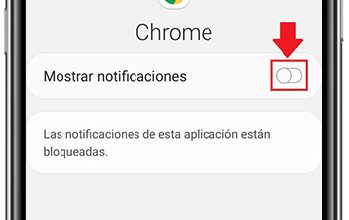Comment planifier une analyse dans l’antivirus Windows Defender
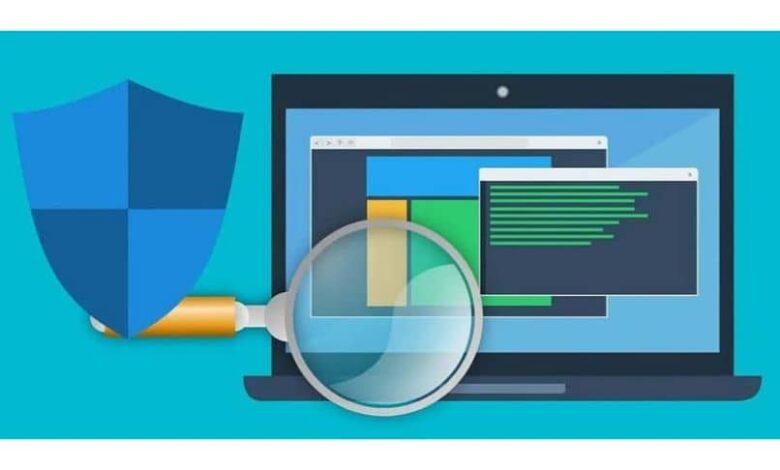
Aujourd’hui, nous allons voir comment planifier une analyse dans l’antivirus Windows Defender d’une manière extrêmement simple. Pour que, de cette manière, il se charge d’examiner notre ordinateur sans que nous ayons à faire quoi que ce soit.
Microsoft Defender est un antivirus intégré à Windows 10 et qui fonctionne parfaitement. Bien qu’il existe de meilleures options lors du choix d’un antivirus, ces options sont payantes et ne sont pas vraiment bon marché.
Windows Defender est inclus avec le système d’exploitation, il est gratuit et y est parfaitement intégré, on pourrait donc dire qu’il n’a pratiquement aucun impact sur les performances de l’ordinateur.
![]()
Dans l’ensemble, c’est un antivirus assez décent qui remplit ce qui a été promis, il possède une grande variété de fonctionnalités intéressantes qui vous aideront à protéger votre ordinateur contre les logiciels malveillants de toute nature, ce qui regorge d’Internet.
Il est constamment mis à jour, ce qui est essentiel dans tout antivirus. Par conséquent, vous restez informé des nouvelles menaces découvertes. De même, un antivirus n’est jamais efficace à 100%. Par conséquent, pour avoir une meilleure sécurité sur votre ordinateur, nous devons toujours naviguer avec prudence et être conscients de ce que nous faisons.
C’est pourquoi nous allons voir attentivement comment planifier un examen automatique dans Windows Defender avec ce tutoriel simple et rapide qui, si vous le suivez à la lettre, vous aurez rapidement programmé toutes les analyses que vous jugez appropriées.
Comment planifier une analyse avec Windows Defender
La planification d’une analyse avec cet antivirus est extrêmement simple. Cela ne se fait pas à partir des mêmes options de l’antivirus en question. Sinon, nous devons entrer les tâches planifiées de Windows afin d’atteindre notre objectif. Mais ne vous inquiétez pas, c’est assez facile à faire et nous vous apprendrons en détail ci-dessous:
- Nous allons d’abord aller sur » Démarrer » ou appuyer sur la touche » Windows » de votre clavier physique.
- Ensuite, vous devrez taper » Planificateur de tâches » et appuyer sur Entrée.
- Maintenant, nous nous concentrons sur la barre latérale gauche, nous devrons cliquer sur la flèche à côté de Bibliothèque du planificateur de tâches> Microsoft> Windows.
- Ensuite, dans le panneau du milieu, vous devrez double-cliquer sur » Analyse planifiée Windows Defender «.
- Ensuite, vous devrez cliquer sur «Propriétés de l’examen programmé Windows Defender (ordinateur local)» et nous devrons choisir l’onglet qui dit » Déclencheurs «.
- Ensuite, vous devrez aller dans la fenêtre ci-dessous et choisir » Nouveau «.
- Ici, vous pouvez spécifier à quelle fréquence vous souhaitez que les analyses soient effectuées, quand elles commencent, etc.
Planifier une analyse dans Microsoft Defender Antivirus
Comme vous pouvez le voir, il est assez facile d’effectuer une analyse programmée avec Windows Defender . Vous pouvez configurer pour que l’analyse s’exécute automatiquement tous les jours ou tous les jours sans que vous ayez à vous soucier de quoi que ce soit ou à vous occuper de quoi que ce soit.
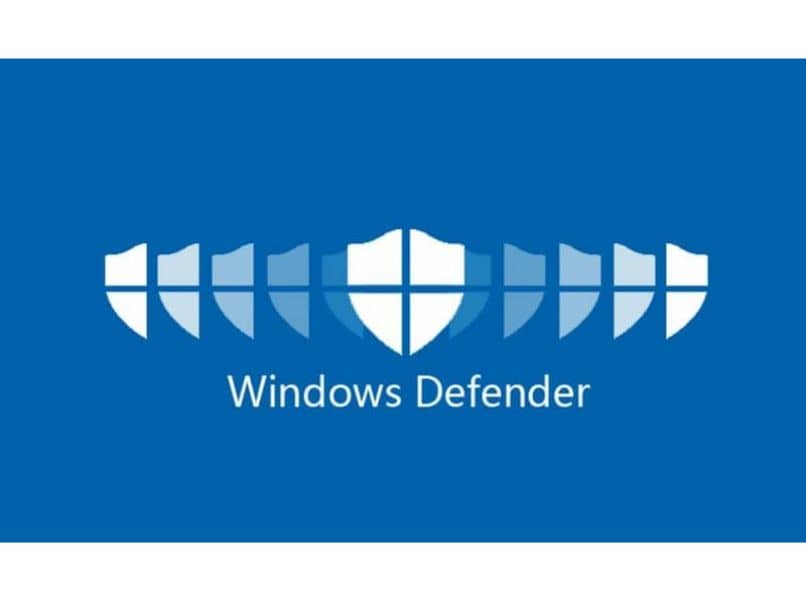
De cette façon, nous pouvons nous assurer que notre ordinateur reste en sécurité sans avoir à effectuer aucune action tous les jours ou de temps en temps. Quelque chose qui est assez important, surtout si vous surfez trop sur Internet car de cette façon, vous êtes constamment exposé à être infecté de différentes manières.
Nous ne recommandons jamais de désactiver Windows Defender pendant trop longtemps. Les malwares de toutes sortes abondent sur Internet et c’est pourquoi il devient indispensable d’avoir la meilleure protection possible lors de la navigation, surtout si vous téléchargez beaucoup de choses.
N’oubliez pas que, si vous rencontrez un problème ou un inconvénient pour planifier des examens antivirus Windows Defender, vous pouvez toujours les laisser dans les commentaires que vous pouvez trouver un peu plus bas.